No Man’s Sky'da Lobiye Katılamadı hatasını Düzeltme
Oyunlar / / August 05, 2021
Bu eğiticide, No Man’s Sky'da Lobby Başarısız Hatasını nasıl düzelteceğinizi göstereceğiz. Oyun, sona erme hayatta kalma türüne ait ve piyasaya sürüldüğünde genellikle olumlu bir karşılama aldı. Hangisinden bahsedersek, 2016'da PS4 ve Windows için ve birkaç yıl sonra Xbox One için piyasaya sürüldü. Tüm ortam prosedürel olarak oluşturulur ve oyunculara keşif, hayatta kalma, savaş ve ticaret dahil olmak üzere faaliyetleri gerçekleştirme yeteneği verir.
Ticaret yapmak veya savaşmak gibi birçok farklı yabancı türle uğraşmanız gerekecek. Onlarla etkili bir şekilde başa çıkabilseniz de, başa çıkmakta zorlanabileceğiniz şey, oyunu rahatsız eden belirli bir sorundur. Birçok kullanıcı No Man’s Sky oyunundaki Lobi'ye Katılamadı Hatasından şikayet ediyor. Bu eğitimde, bu hatayla neden karşılaşabileceğinize dair olası tüm nedenleri listeleyeceğiz. Ayrıca, aynı şekilde olası düzeltmelerden de bahsedilecektir. Bu yüzden, daha fazla uzatmadan düzeltmelerle başlayalım.

İçindekiler
-
1 No Man’s Sky'da Lobiye Katılamadı hatasını Düzeltme
- 1.1 Düzeltme 1: Oyunu ve Sistemi Yeniden Başlatın
- 1.2 Düzeltme 2: Ağı Değiştir
- 1.3 Düzeltme 3: Aynı Oyun Modunu Kullanın
- 1.4 Düzeltme 4: Davet Amaçlı Önceki Kayıt Dosyasını Kullanın
- 1.5 Düzeltme 5: Xbox Gizlilik Ayarlarını Kontrol Edin
- 1.6 Düzeltme 6: Oyun Dosyalarının Bütünlüğünü Kontrol Edin
- 1.7 Düzeltme 7: Oyunu Güncelle
- 1.8 Düzeltme 8: Grafik Sürücülerini Güncelleyin
No Man’s Sky'da Lobiye Katılamadı hatasını Düzeltme
Yukarıda belirtilen sorunla karşılaşmanızın birçok nedeni olabilir. Başlangıç olarak sorun, oyun modu, kayıtlı oyun verileri, ağla ilgili sorunlar, gizlilik ayarlarıyla ilgili sorunlar veya oyunun bütünlük dosyalarıyla ilgili olabilir. Aynı şekilde, eski bir grafik kartı veya oyunun eski bir sürümünü kullanıyorsanız, bu hatayla da karşılaşabilirsiniz. Bununla birlikte, işte bu sorunları ve dolayısıyla No Man’s Sky oyunundaki Lobby Hatasına Katılamadı.
Düzeltme 1: Oyunu ve Sistemi Yeniden Başlatın
Garip gibi görünse de, oyunun ve sistemin basit bir şekilde yeniden başlatılması oldukça etkili olabilir. Bu nedenle, daha yüksek seviyeli düzeltmelerden herhangi birini listelemeden önce, önce oyunu kapatmanızı ve ardından yeniden başlatmanızı öneririz. Oyunu PC'nizde Steam aracılığıyla başlattıysanız, işte gerekli talimatlar.
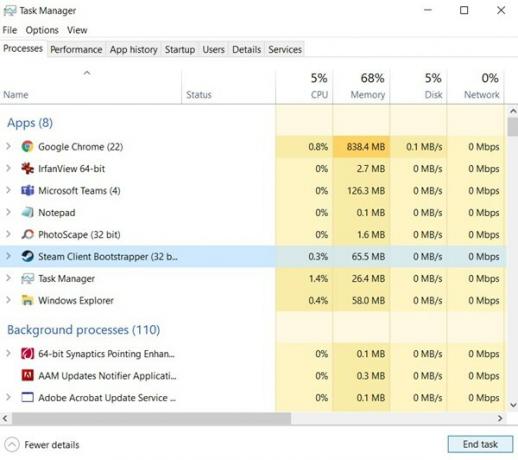
- Başlat menüsü simgesine sağ tıklayın ve menüden Görev Yöneticisi'ni seçin.
- Ardından İşlemler sekmesinin altında Steam.exe dosyasını seçin.
- Sağ altta bulunan Görevi Sonlandır'a tıklayın. Bu, oyunu ve tüm arka plan işlemlerini kapatacaktır.
- Şimdi Başlat menüsü> Güç> Yeniden Başlat'a tıklayın.
- Bilgisayarınız yeniden başlatıldığında, No Man’s Sky'ı başlatın ve hala Lobby Başarısız Hatası ile karşı karşıya olup olmadığınızı görün.
Düzeltme 2: Ağı Değiştir
Bazen sorun ağ bağlantınızda da olabilir. Bu bağlamda, ağı değiştirmenizi tavsiye ederiz. Örneğin, kablosuzdan (WiFi) kabloluya (ethernet) geçiş yapabilir veya hatta cihazınızın internetini hotspot üzerinden kullanabilirsiniz. Bakalım bu sorunu çözüp çözemeyecek.
Düzeltme 3: Aynı Oyun Modunu Kullanın
Çok oyunculu modu oynuyorsanız, ancak siz ve arkadaşınızın oyun modları farklıysa, bu da söz konusu hataya neden olabilir. Bu genellikle normal modda oynadığınızda ve arkadaşınız deneysel modu kullandığında veya tersi olduğunda olur. Bu çelişkili durum genellikle No Man’s Sky'da Lobi'ye Katılamadı Hatası'nı atar.
İşte aynı oyun modunu tüm kullanıcı profillerine nasıl uygulayacağınız. Modları değiştirmenin tüm oyun ilerlemesini de silebileceğini unutmayın. Ama en azından oyuna erişememekten daha iyi olacak, değil mi?
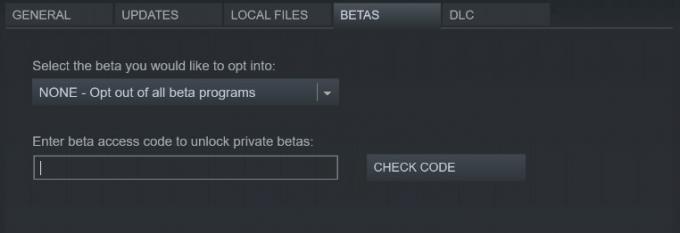
- PC'nizde Steam'i başlatın ve Kütüphane bölümüne gidin.
- No Man’s Sky oyununa gidin, üzerine sağ tıklayın ve seçin Özellikleri.
- Beta erişim kodu bölümünün altına şunu yazın: 3 deneysel ve tıklayın Kodu kontrol et.
- Sonra Dahil etmek istediğiniz betayı seçin"Açılır menüsünden"Deneysel”. Veya HİÇBİRİ - Programlardan vazgeçme, Arkadaşlarınız da aynısını kullanıyorsa.
- Hangi modu seçerseniz seçin, arkadaşlarınızın da aynı şeyi seçtiğinden emin olun.
- Söz konusu değişiklikleri yaptıktan sonra, oyunu açın ve sorunun devam edip etmediğine bakın.
Düzeltme 4: Davet Amaçlı Önceki Kayıt Dosyasını Kullanın
Ayrıca en son kaydedilen oyun dosyanızın bozulmuş olabileceği de söz konusu olabilir. Dolayısıyla, akranlarınızı bu kaydetme oyununu kullanarak davet ediyorsanız, söz konusu sorunla karşı karşıya kalabilirler. Bu nedenle, davet amacıyla önceki oyun kaydetme dosyalarından birini kullanmayı düşünebilirsiniz. Bunu yapmak için şu adımları izleyin:

- Oyunu başlatın ve Seçenekler menüsüne gidin.
- Ardından Kaydedilen oyun bölümünün altında, Tekrar yükleÖnceki.
- Bu yapıldıktan sonra ana menüye geri dönün. Sonra şuraya git Ağ ve Ses bölümü.
- Tıklamak Arkadaşları davet etmek ve bu sorunla daha önce karşılaşan listeden arkadaşınızı seçin.
- Bunu yaptıktan sonra, No Man’s Sky oyunundaki Lobi'ye Katılamadı Hatasının düzeltilip düzeltilmediğini kontrol edin.
Düzeltme 5: Xbox Gizlilik Ayarlarını Kontrol Edin
Xbox'ınızda bu hatayla karşılaşıyorsanız, Xbox'ınız başkalarının oyun içeriğinize erişmesini engelliyor olabilir. Sonuç olarak, başarılı bir çok oyunculu bağlantıyla çakışabilir. İşte gizlilik ayarlarını değiştirerek Xbox'ta erişime nasıl izin verebileceğiniz.
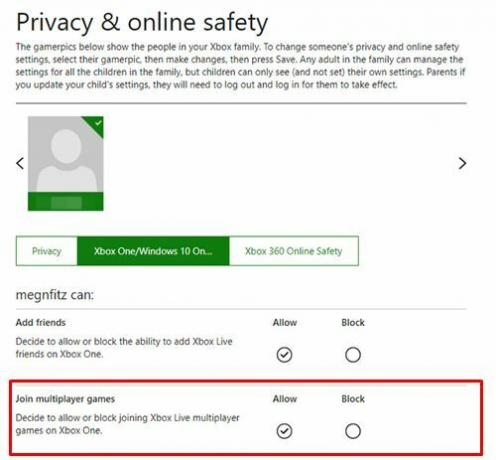
- Şuraya gidin: Xbox ayar sayfası ve tıklayın Gizlilik ve Çevrimiçi Güvenlik. sol menü çubuğundan.
- Şuraya gidin: Xbox One / Windows 10 Çevrimiçi Güvenlik Bölüm.
- Bul Çok oyunculu oyunlara katılabilirsiniz ve söz konusu özelliği etkinleştirin.
- Son olarak, Sunmak düğmesine basın ve oyunu başlatın. No Man’s Sky'daki Lobby Başarısız Hatasını düzeltip düzeltemeyeceğinizi kontrol edin.
Düzeltme 6: Oyun Dosyalarının Bütünlüğünü Kontrol Edin
Bazen bir oyun dosyası bozuksa veya eksikse, birçok soruna yol açabilir. Yukarıda bahsedilen de onlardan biri olabilir. Neyse ki Steam, oyun dosyalarının bütünlüğünü kontrol etmek için oldukça kullanışlı bir platform sağlar. işte nasıl yapılabileceği:
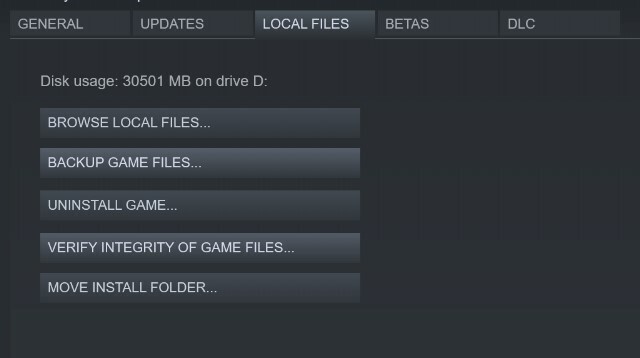
- Steam'i başlatın ve Kütüphane bölümüne gidin.
- No Man’s Sky oyununa sağ tıklayın ve Özellikler'i seçin.
- Şimdi şuraya gidin Yerel dosyalar bölümüne tıklayın ve tıklayın Oyun Dosyalarının Bütünlüğünü Doğrulayın.
- İşlemin bitmesini bekleyin. Bittiğinde, No Man’s Sky'ı başlatın ve Lobi'ye Katılamadı Hatası'nı verip vermediğine bakın.
Düzeltme 7: Oyunu Güncelle
Oyunun daha eski bir sürümünü kullanıyorsanız, hatalı olabilir ve birkaç soruna neden olabilir. Benzer şekilde, geliştirici daha yeni bir yapı yayınladığında, yalnızca yeni özellikler sunmakla kalmaz, aynı zamanda hata düzeltmeleri ve kararlılık sorunları da getirir. Bu nedenle, varsa oyunu en son sürüme güncellemenizi tavsiye ederiz.

Bunu yapmak için Steam'i başlatın ve Kitaplığa gidin. Ardından No Man’s Sky oyununa gidin ve Güncelleme sekmesine gidin. Ardından Otomatik Güncellemeler bölümünün altında Bu oyunu her zaman güncel tut'u seçin. Steam, herhangi bir yeni güncellemeyi mevcut olduğu zaman otomatik olarak uygulayacaktır. Ancak böyle bir güncelleme yoksa, bir sonraki No Man’s Sky Lobby Hatasına Katılamadı için bir sonraki düzeltmeye bakın.
Düzeltme 8: Grafik Sürücülerini Güncelleyin
Eski ve modası geçmiş bir grafik kartının çeşitli sorunlara yol açabileceğini söylemeye gerek yok. Bu nedenle, hemen en son sürüme güncellemeyi düşünmelisiniz. Bunun için aşağıdaki adımları izleyin.
- Windows simgesine sağ tıklayın ve Aygıt Yöneticisi'ni seçin.
- Ardından menüyü genişletmek için Aygıt Adaptörlerine tıklayın.
- Ardından, grafik kartınıza sağ tıklayın ve Sürücüleri Güncelle'yi seçin.
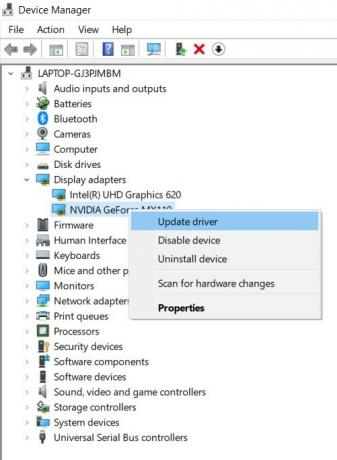
- Güncellenmiş grafik sürücüleri için otomatik olarak Ara'ya tıklayın.
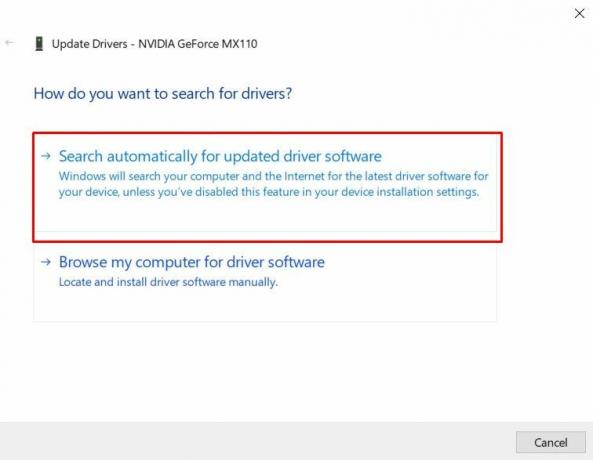
- Windows daha sonra sürücülerin en son sürümünü arayacak ve güncellemeyi otomatik olarak uygulayacaktır.
- Bu yapıldıktan sonra oyunu başlatın ve sorun şimdiye kadar çözülmüş olmalı.
Böylece, No Man's Sky Lobby Hatasına Katılamadı'nın nasıl düzeltileceğiyle ilgili kılavuzu tamamladık. Aynı sorun için sekiz farklı düzeltme paylaştık, bunlardan herhangi birinin bu hatayı düzeltmesi gerekiyor. Hangisinin sizin lehinize sonuçlandığını yorumlarda bize bildirin. Yuvarlama, işte bazıları iPhone İpuçları ve Püf Noktaları, PC ipuçları ve püf noktaları, ve Android İpuçları ve Püf Noktaları siz de kontrol etmelisiniz.



